win10怎么查找软件 win10系统如何搜索电脑上的应用
更新时间:2024-05-07 14:57:52作者:xtang
在使用Win10系统的过程中,有时候我们会遇到需要查找软件的情况,那么在Win10系统中,我们应该如何来搜索电脑上的应用呢?Win10系统提供了便捷的搜索功能,只需要在开始菜单或桌面上的搜索栏中输入关键词即可快速找到所需的应用程序。Win10还支持通过设置中的应用和功能选项来查找和管理已安装的软件,让我们的电脑使用更加高效和便捷。
操作方法:
1.第一:打开win10电脑。

2.第二:点击键盘【开始菜单】。
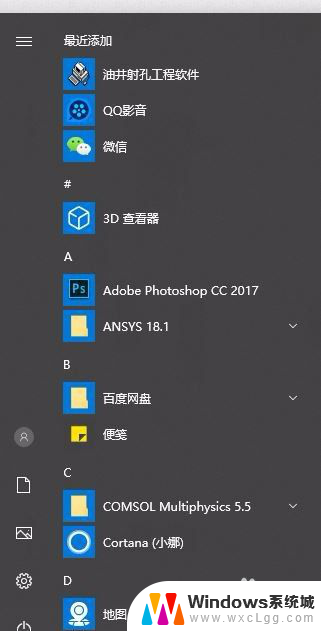
3.第三:在开始菜单,按照拼音查询软件应用。
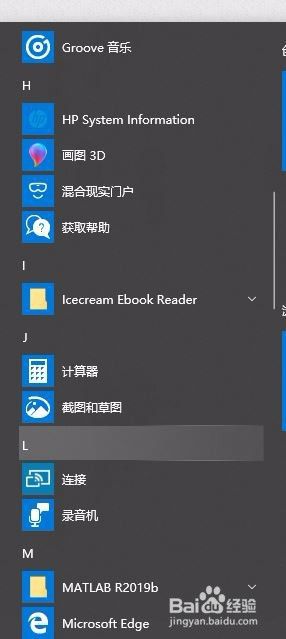
4.第四:点击任务栏白框【搜索栏】。
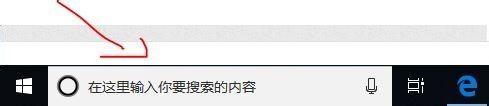
5.第五:输入需要查询的软件名称。
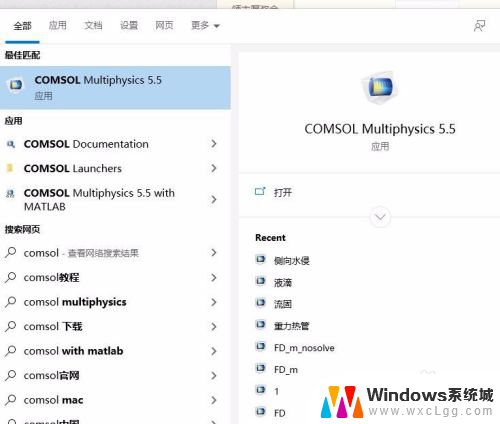
6.第六:进入控制面板,查询软件位置。完成。
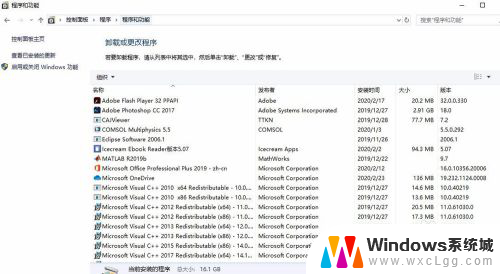
以上就是关于如何查找win10软件的全部内容,如果你遇到这种情况,可以按照以上操作来解决问题,非常简单快速,一步到位。
win10怎么查找软件 win10系统如何搜索电脑上的应用相关教程
-
 windows10怎么搜索软件 Win10系统如何查找电脑应用位置
windows10怎么搜索软件 Win10系统如何查找电脑应用位置2025-03-20
-
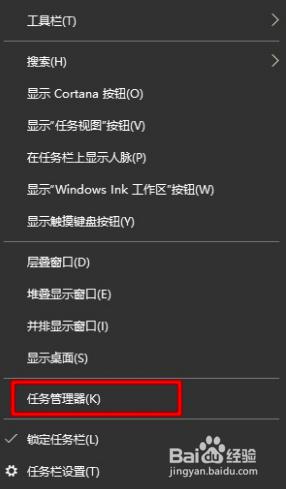 win10在此电脑里搜索没反应 win10搜索框无法点击怎么办
win10在此电脑里搜索没反应 win10搜索框无法点击怎么办2023-12-13
-
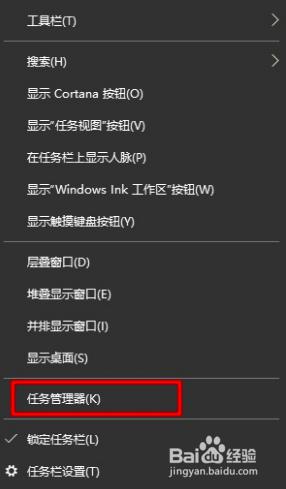 win10我的电脑搜索栏点击无反应 win10搜索框无法点击怎么办
win10我的电脑搜索栏点击无反应 win10搜索框无法点击怎么办2023-09-26
-
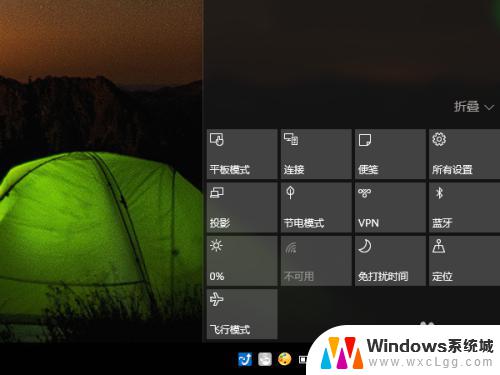 win10新系统 找不到无线信号 win10无线网络搜索不到怎么解决
win10新系统 找不到无线信号 win10无线网络搜索不到怎么解决2023-10-08
-
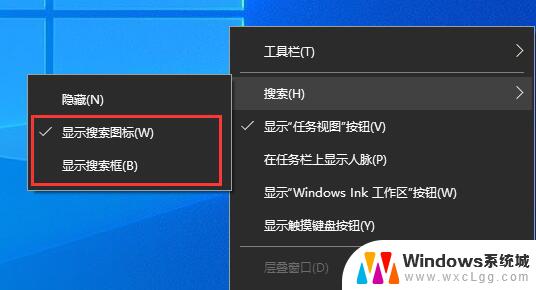 怎么下载win10搜索软件 Win10怎么通过关键词搜索程序
怎么下载win10搜索软件 Win10怎么通过关键词搜索程序2024-11-17
-
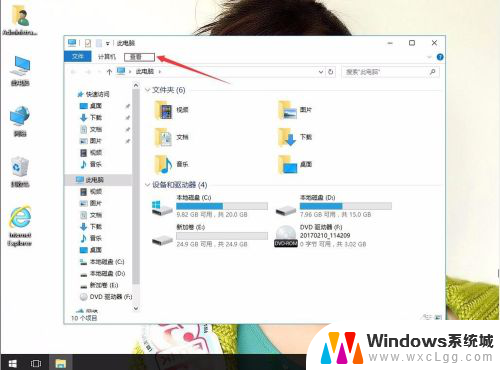 win10搜索文档内部文字 Win10如何搜索文件中包含的文字
win10搜索文档内部文字 Win10如何搜索文件中包含的文字2023-11-12
- win10查看耗电应用 win10如何查看应用的电池使用情况
- windows搜索功能用不了 Win10电脑搜索功能失灵怎么办
- 电脑win10搜索快捷键 win10搜索框快捷键使用方法
- 电脑搜索文件夹 Win10文件搜索教程
- win10怎么更改子网掩码 Win10更改子网掩码步骤
- 声卡为啥没有声音 win10声卡驱动正常但无法播放声音怎么办
- win10 开机转圈圈 Win10开机一直转圈圈无法启动系统怎么办
- u盘做了系统盘以后怎么恢复 如何将win10系统U盘变回普通U盘
- 为什么机箱前面的耳机插孔没声音 Win10机箱前置耳机插孔无声音解决方法
- windows10桌面图标变白了怎么办 Win10桌面图标变成白色了怎么解决
win10系统教程推荐
- 1 win10需要重新激活怎么办 Windows10过期需要重新激活步骤
- 2 怎么把word图标放到桌面上 Win10如何将Microsoft Word添加到桌面
- 3 win10系统耳机没声音是什么原因 电脑耳机插入没有声音怎么办
- 4 win10怎么透明化任务栏 win10任务栏透明效果怎么调整
- 5 如何使用管理员身份运行cmd Win10管理员身份运行CMD命令提示符的方法
- 6 笔记本电脑连接2个显示器 Win10电脑如何分屏到两个显示器
- 7 window10怎么删除账户密码 Windows10删除管理员账户
- 8 window10下载游戏 笔记本怎么玩游戏
- 9 电脑扬声器不能调节音量大小 Win10系统音量调节功能无法使用
- 10 怎么去掉桌面上的图标 Windows10怎么删除桌面图标